Erstellen und Verwalten eines Projekts
Ein Projekt enthält Übersetzungsmodelle für ein Sprachpaar. Jedes Projekt enthält alle Dokumente, die mit dem korrekten Sprachenpaar in den Arbeitsbereich hochgeladen wurden.
Das Erstellen eines Projekts ist der erste Schritt beim Erstellen und Veröffentlichen eines Modells.
Erstellen eines Projekts
Nach der Anmeldung wird Ihr Standardarbeitsbereich geladen. Um ein Projekt in einem anderen Arbeitsbereich zu erstellen, wählen Sie Meine Arbeitsbereiche und dann einen Arbeitsbereichsnamen aus.
Wählen Sie Projekt erstellen aus.
Geben Sie die folgenden Projektdetails in das Erstellungsdialogfeld ein:
Projektname (erforderlich): Geben Sie Ihrem Projekt einen eindeutigen, aussagekräftigen Namen. Die Sprachen müssen im Titel nicht erwähnt werden.
Sprachpaar (erforderlich): Wählen Sie die Quell- und Zielsprache in der Dropdownliste aus.
Domäne (erforderlich): Wählen Sie in der Dropdownliste die Domäne aus, die für Ihr Projekt am besten geeignet ist. Die Domäne beschreibt die Terminologie und den Stil der Dokumente, die Sie übersetzen möchten.
Hinweis
Wählen Sie Erweiterte Optionen anzeigen aus, um Projektbezeichnung, Projektbeschreibung und Domänenbeschreibung hinzuzufügen.
Projektbezeichnung: Die Projektbezeichnung dient zur Unterscheidung von Projekten mit gleichem Sprachpaar und gleicher Domäne. Hier erhalten Sie einige Tipps zu bewährten Methoden:
Eine Bezeichnung sollte nur verwendet werden, wenn Sie mehrere Projekte für das gleiche Sprachpaar und die gleiche Domäne erstellen und auf diese Projekte jeweils mit einer anderen Domänen-ID zugreifen möchten.
Verwenden Sie keine Bezeichnung, wenn Sie Systeme nur für eine einzige Domäne erstellen.
Eine Projektbezeichnung ist nicht erforderlich und trägt nicht zur Unterscheidung zwischen Sprachpaaren bei.
Die gleiche Bezeichnung kann für mehrere Projekte verwendet werden.
Projektbeschreibung: Eine kurze Zusammenfassung des Projekts. Diese Beschreibung hat keinerlei Einfluss auf das Verhalten von Custom Translator oder auf das resultierende benutzerdefinierte System, kann aber die Unterscheidung verschiedener Projekte erleichtern.
Domänebeschreibung: Geben Sie in diesem Feld eine genauere Beschreibung des Bereichs oder der Branche an, in dem bzw. in der Sie tätig sind. Wenn Ihre Kategorie beispielsweise „Medizin“ ist, können Sie Details zu Ihrem Teilbereich hinzufügen, z. B. „Chirurgie“ oder „Pädiatrie“. Die Beschreibung hat keinerlei Einfluss auf das Verhalten von Custom Translator oder auf das resultierende benutzerdefinierte System.
Wählen Sie Projekt erstellen aus.
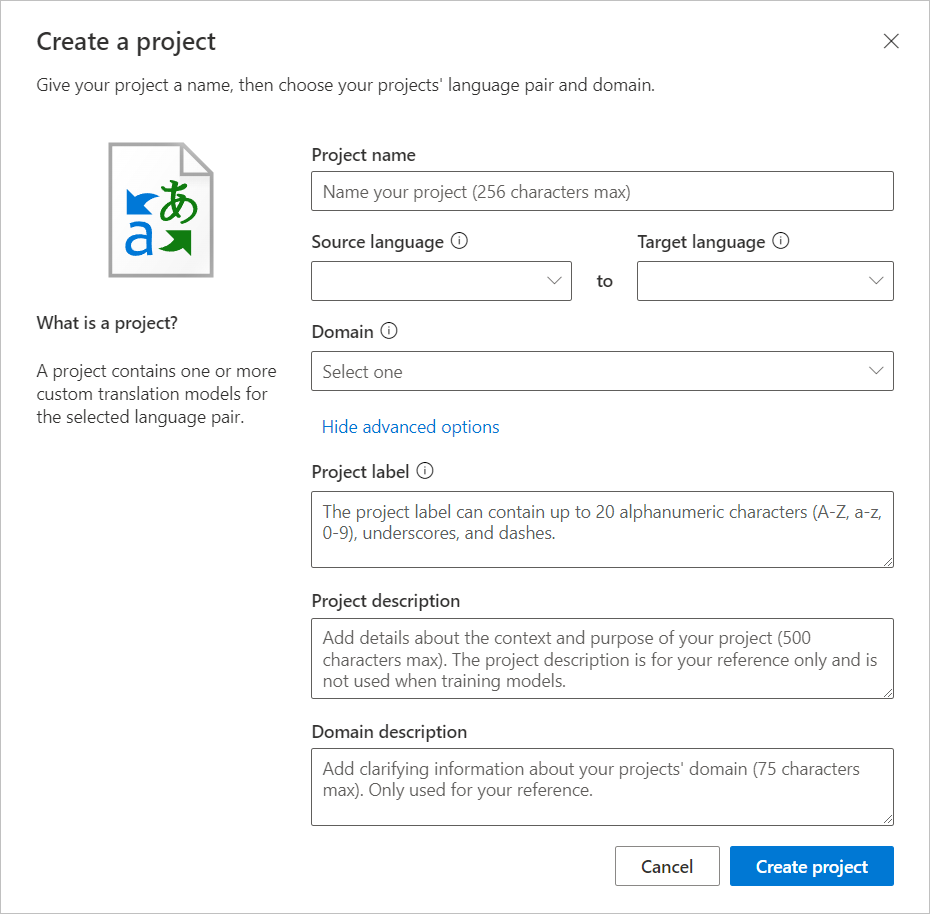
Bearbeiten eines Projekts
So ändern Sie den Projektnamen, die Projektbeschreibung oder die Domänenbeschreibung:
Wählen Sie den Arbeitsbereichsnamen aus.
Wählen Sie den Projektnamen aus, z. B. Englisch-in-Deutsch.
Die Schaltflächen „Bearbeiten“ und „Löschen“ sollten jetzt sichtbar sein.
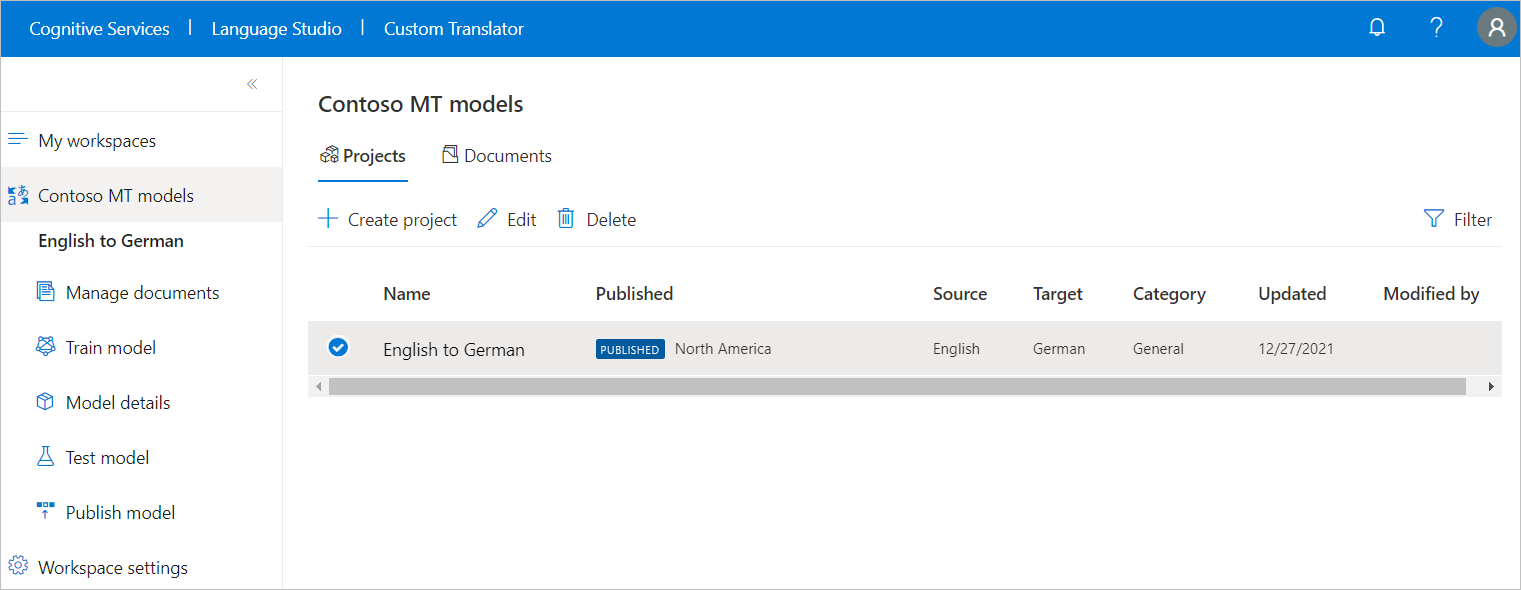
Wählen Sie Bearbeiten aus, und geben Sie Text ein, oder ändern Sie vorhandenen Text.
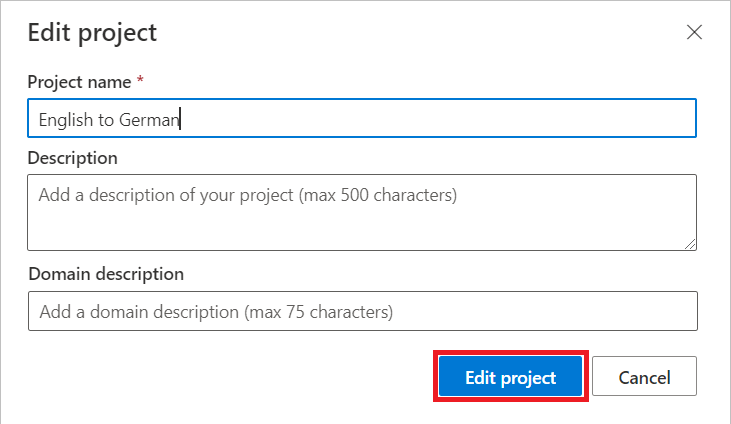
Wählen Sie Projekt bearbeiten zum Speichern aus.
Löschen eines Projekts
Führen Sie die obigen Schritte 1 bis 3 zum Bearbeiten eines Projekts aus.
Wählen Sie Löschen aus, und lesen Sie die Löschnachricht, bevor Sie Projekt löschen zur Bestätigung auswählen.
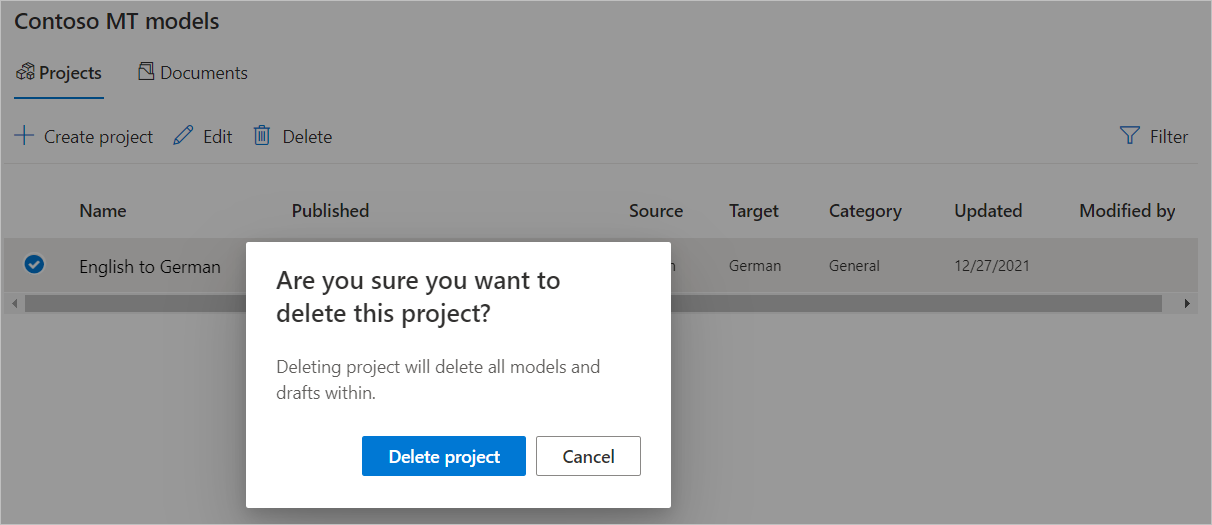
Hinweis
Wenn Ihr Projekt ein veröffentlichtes Modell enthält oder ein Modell, das sich derzeit im Training befindet, können Sie das Projekt erst löschen, wenn das Modell nicht mehr veröffentlicht oder trainiert wird.
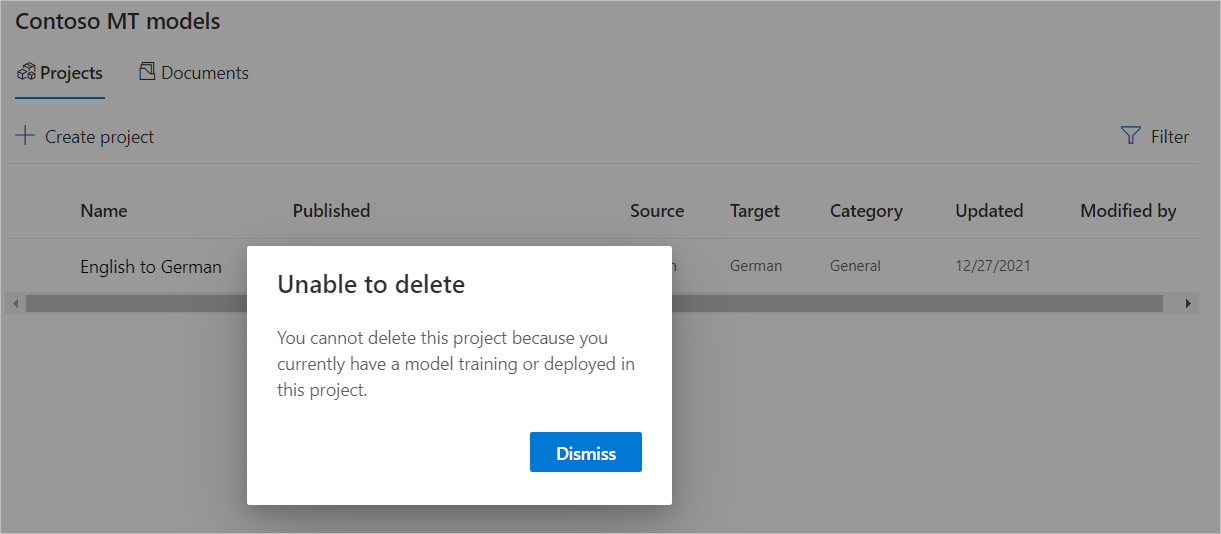
Nächste Schritte
- Lernen Sie, Projektdokumente zu verwalten.
- Lernen Sie, wie Sie ein Modell trainieren.
- Hier erfahren Sie, wie Sie die Modellqualität testen und auswerten.
- Lernen Sie, wie Sie ein Modell veröffentlichen.
- Lernen Sie, wie Sie mit benutzerdefinierten Modellen übersetzen.